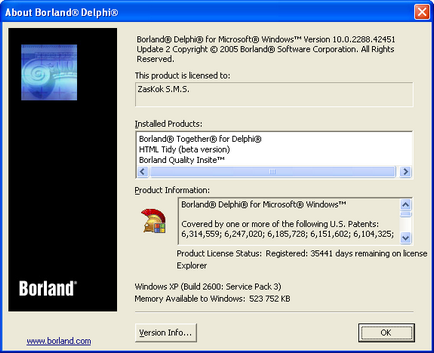Telepítése turbo delphi 2018 explorer
Telepítés és beállítás
A telepítéshez a következő alkotóelemek szükségesek:
Telepítse előfeltételek
1. NET 1.1 keretrendszer - Dotnetfx.exe
A telepítés nem nehéz, de a teljesség kedvéért fogjuk közzétenni screenshotok magyarázatokkal a spoiler:
1. Fogadja el a telepítés
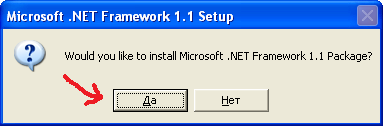
2. A licenc elfogadása
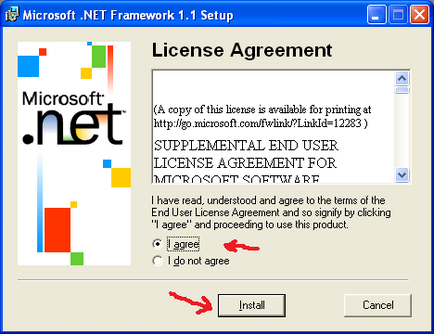
3. Várjon, amíg létre
4. Végezze el a telepítést
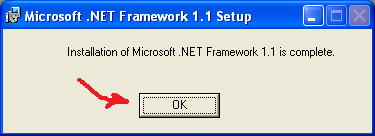
2. NET Framework 1.1 Service Pack 1 - NDP1.1sp1-KB867460-X86.exe
1. Fogadja el a telepítés
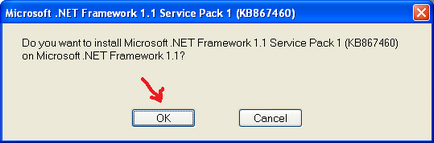
2. A licenc elfogadása
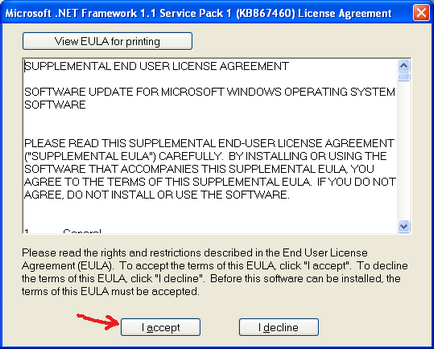
3. Várjon, amíg létre
4. Végezze el a telepítést
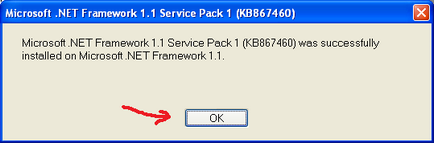
1. Fogadja el a telepítés
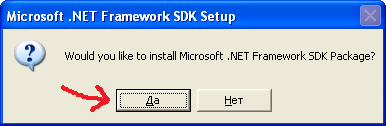
2. Folytassa a telepítést
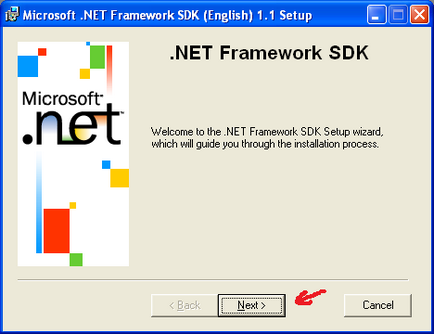
3. Elfogadom, hogy az engedély
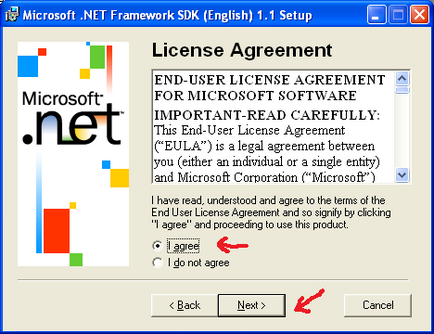
4. Határozza meg a telepítendő összetevőket,
Meg kell telepíteni a Software Development Kit (1). Példák elhagyható, hiszen SDK (2) Delphi nem használja azokat. Ezután folytassa a telepítést (3).
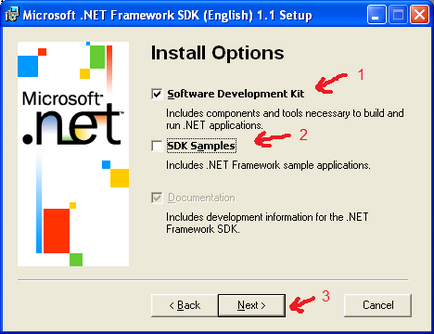
5. Válassza ki a telepítési mappát
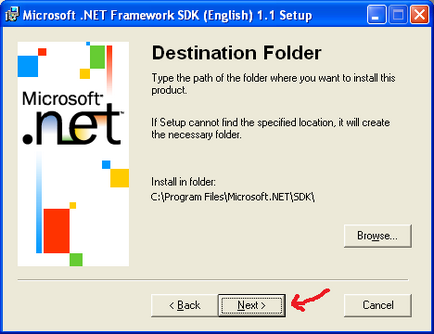
6. Várja meg a telepítés.
7. Fejezze be a telepítést
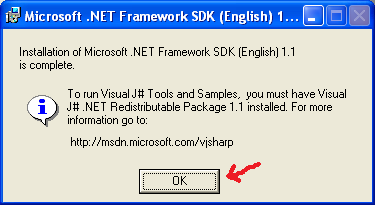
4. Visual J # .NET 1.1 - vjredist.exe
1. Fogadja el a telepítés
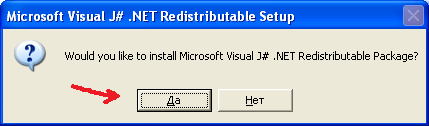
2. Folytassa a telepítést
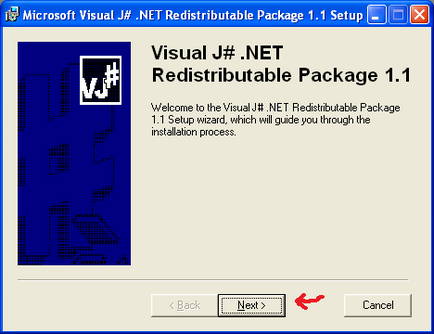
3. Elfogadom, hogy az engedély
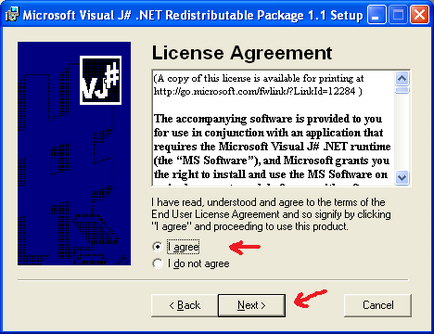
4. Várjon, amíg a megállapított
5. A telepítés
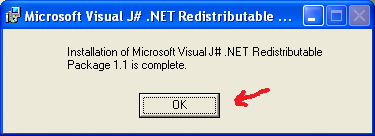
5. MS XML 4.0 SP2 - msxml.4.0.sp2.msi
1. Telepítés folytatása
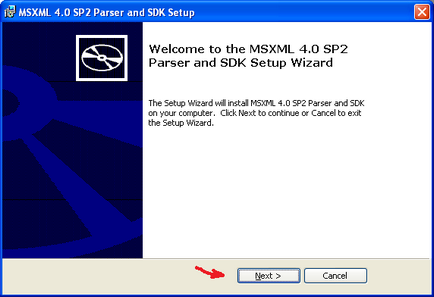
2. A licenc elfogadása
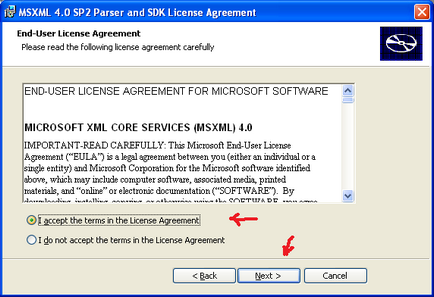
3. Írja be a felhasználói nevet és a társaság
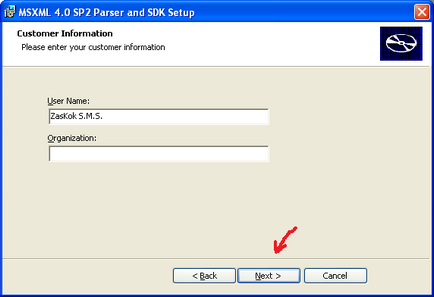
4. Válassza gyors telepítés
Telepítse a szükséges fájlok Delphi.
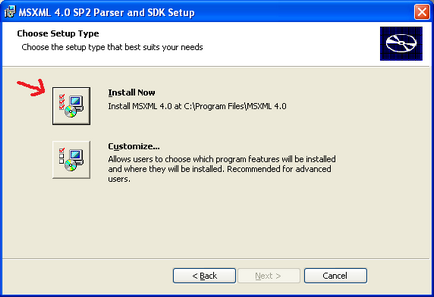
5. Várja meg, amíg a létrehozott
6. A telepítés befejezéséhez
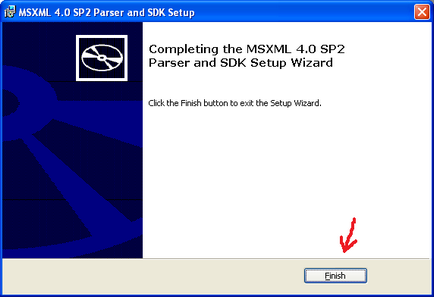
Most, hogy az összes szükséges komponensek telepítve vannak, akkor telepítse a Turbo Delphi. Ehhez futtassa TurboDelphi.exe fájlt. Az első párbeszédablakban a telepítő kéri, hogy adja a hely, ahol azt szeretnénk, hogy bontsa ki a fájlokat telepíteni. Sokkal jobb, hogy adja meg a legrövidebb utat, mert a jövőben szükség lehet ezeket a fájlokat.
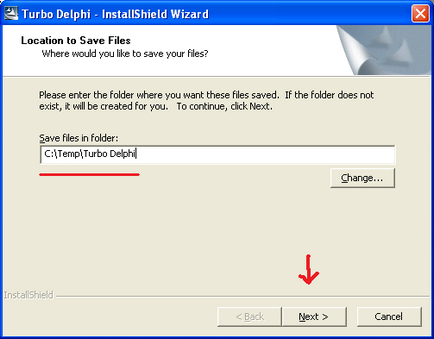
Következő lépésben kicsomagolás fájlokat és fuss HTML-alkalmazás. A megjelenő ablakban kattintson a Telepítés gombra.
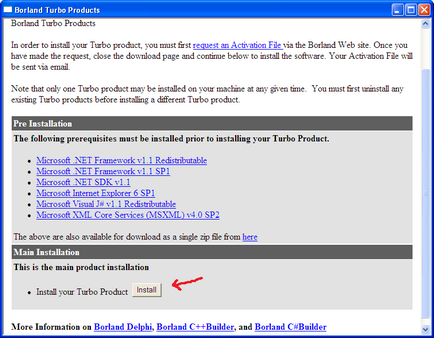
Ha ez az alkalmazás nem indul el, vagy nem indul el rendesen, akkor kell menni a mappát a kicsomagolt fájlokat és fuss Install.exe.
Különben is, lesz egy loading Turbo Delphi beállító menü, ahol meg kell kattintson a Telepítés Borland Turbo Delphi.
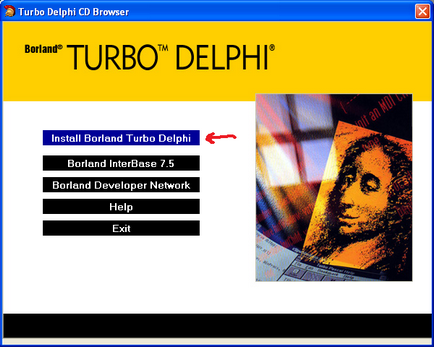
A varázsló ellenőrzi, hogy telepítve van az összes szükséges komponenst, majd felajánlotta, hogy a telepítés megkezdéséhez.
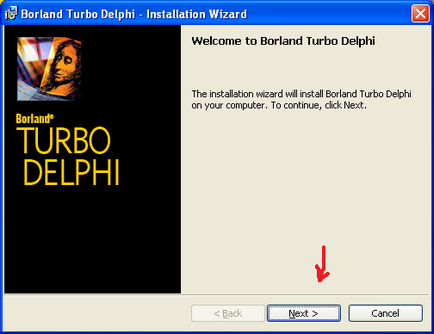
Ezután meg kell, hogy egyezzen bele az engedélyt, és adja meg a felhasználói nevét és a cég.
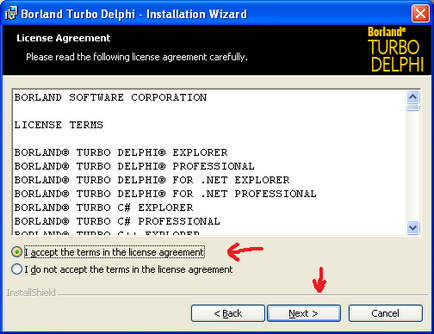
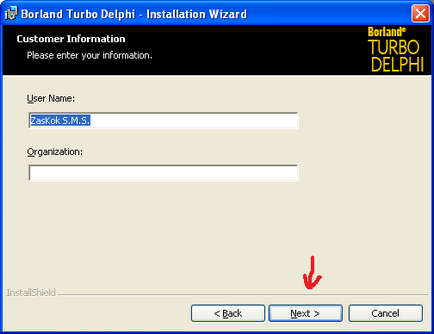
A doboz az alapértelmezett beállítás a kiválasztott komponensek minden. Ez biztos, hogy folytatni a telepítést, mert mindez hasznos lehet a szoftverfejlesztést.
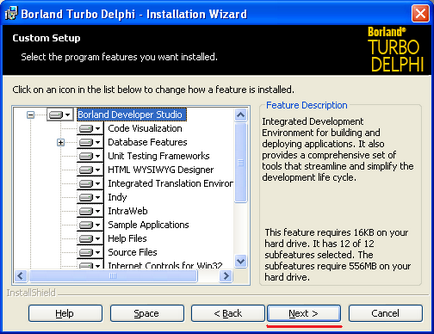
Amikor kiválasztjuk a legjobb módja annak, hogy adjon meg egy rövid utat, mert szoftverfejlesztés gyakran szükség lehet használni a mappa elérési útját Delphi, és a legrövidebb út könnyebb gépelni.
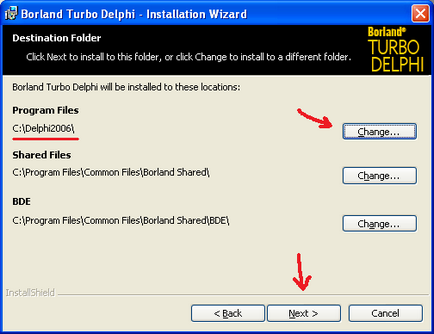
Ezután válasszon egy új változatát az összetevőt a Microsoft Office és az Internet. Azt is meg kell adnia, hogy a Windows fogja társítani fájlokat Delphi Delphi környezetben.
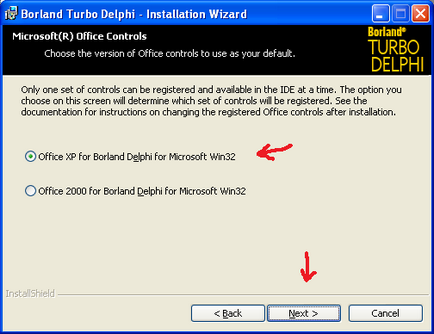
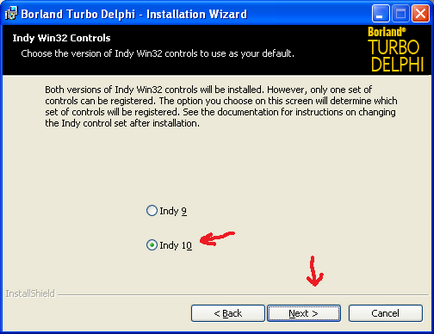
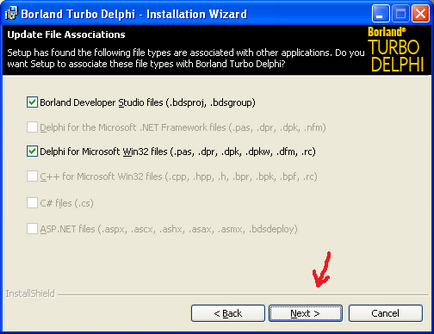
Most, hogy az összes információ összegyűjtése, akkor nyomja meg a Telepítés gombra.
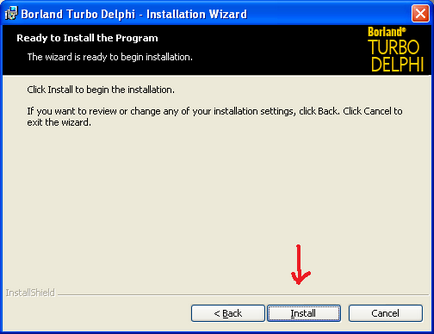
A telepítés során az összes szükséges fájlt, és személyre szabott fejlesztési környezet lesz másolva. Miután kell a telepítés befejezéséhez.
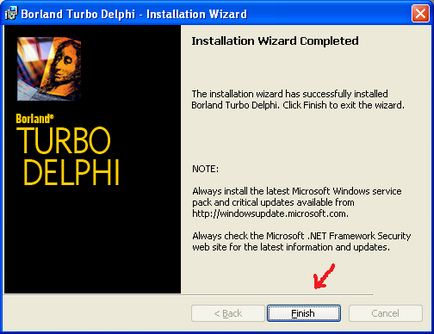
reg736.txt fájlt kell helyezni a gyökér mappában a felhasználó. Például:
C: \ Documents and Settings \ Rendszergazda - Windows XP
C: \ Users \ Admin - Windows Vista vagy Windows 7
Ezután futtatható Turbo Delphi. Információ a fejlesztési környezet megtalálható a Súgó menü -> A Borland Delphi for Microsoft Windows.